
Көңүл буруңуз: (29-июлга чейин кошулган) - Эгерде сиз компьютерди Windows 10га кантип жаңыртып турууну көздөп жатсаңыз, анда OS версиясынын жаңы версиясын күтпөсөңүз, бул жерден окуңуз: Windows 10 (акыркы версия) кантип жаңыртыңыз (акыркы версия).
Жаңыртуусу өзү Windows 10дун акыркы версиясына окшош болот деп күтүлүүдө (ал эми биз үчүн апрель айында пайда болот) жана биз үчүн маанилүү болгон, ал биз үчүн маанилүү маалымат боюнча, техникалык алдын-ала көрүү орус интерфейстин (карабастан) , азырынча сиз Windows 10 орус тилинде үчүнчү тараптагы Windows 10дон жүктөп алсаңыз болот же аны өзүңүз чече аласыз, бирок бул расмий тил пакеттери эмес).
Эскертүү: Windows 10дун төмөнкү версиясы дагы эле алдын-ала версия, ошондуктан мен аны негизги компьютериңизге орнотууну сунуш кылбайм (сиз аны бардык мүмкүн болгон көйгөйлөр жөнүндө толук билишпесе), анткени каталар, мүмкүн эместей көрүнүү мүмкүн эместиги мүмкүн эмес Баарын жана башка нерселерге жараша кайтарып берүү.
Эскертүү: Эгер сиз компьютерди даярдасаңыз, анда тутумду жаңыртуу үчүн менин оюмду өзгөрттүңүз, анда биз бул жерге барып, Windows 10 техникалык алдын-ала жаңыртуу сунушун кантип алып салуу керектигин жокко чыгарабыз.
Windows 7 жана Windows 8.1 жаңыртууга чейин даярдоо
Январь айында Windows 10 техникалык алдын-ала көрүү тутумун жаңыртуу үчүн, Microsoft компьютерди бул жаңыртууга даярдоо үчүн атайын коммуналдык жактан бошотуп койду.
Windows 7 жана Windows 8.1 жаңыртуу борборун орнотууда, орнотууларыңыз, жеке файлдарыңыз, жеке файлдарыңыз жана көпчүлүк орнотулган программалар сакталат (башка себептер үчүн эч кандай жаңы версиясын кошпогондо). Маанилүү иш: Жаңыртылгандан кийин, өзгөртүүлөрдү артка кайтарып, OS мурунку версиясын кайтарып бере албайсыз, анткени бул сизге алдын-ала белгиленип, катуу калыбына келтирилген дисктерге же катуу дискте алдын-ала аныкталышы керек.
ЭСКЕРТҮҮ ПАЙДАЛАНУУ ҮЧҮН ЭСКЕРТҮҮЛҮКТҮ КАБЫЛ АЛУУЧУ ЭСЕПТИН расмий веб-сайтында жеткиликтүү, http://windows.microsoft.com/en-us/windows/wrevinde-update. Сиз ачылган баракта "Бул компьютерди даярдайт" баскычын көрө аласыз (бул компьютерди азыр даярдагыла), сиз тутумуңуз үчүн чакан программа жүктөлө турган жерди чыкылдатыңыз. (Эгер бул баскыч көрсөтүлбөсө, сиз колдоого алынбаган иштөө тутумуна кирген окшойт).
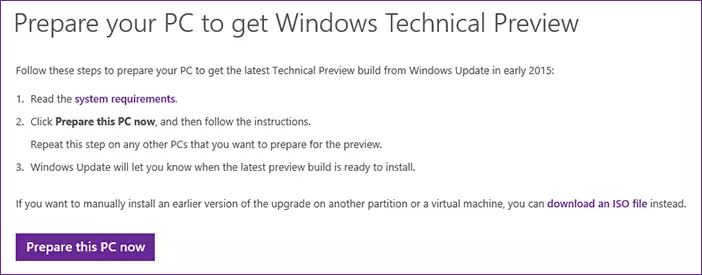
Жүктөлүп алынган пайдаланы баштагандан кийин, сиз компьютерди Windows 10 техникалык алдын-ала көрүү үчүн компьютерди даярдоо боюнча сунушту көрө аласыз. OK баскычын чыкылдатыңыз же жокко чыгаруу.
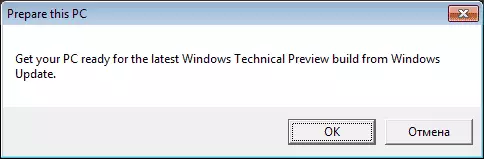
Эгер баары ийгиликтүү өтсө, анда сиз компьютериңиздин даярдыгы даяр экендигин жана 2015-жылдын башында Windows Update Update борбору сизге жаңыртуулардын бар экендиги жөнүндө сизге кабарлайт деп ырастаган терезени көрө аласыз.
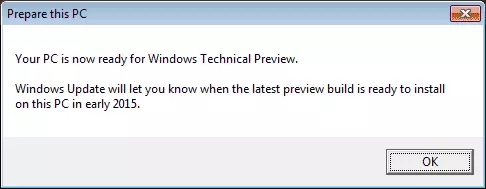
Даярдоо пайдалуу
Башталгандан кийин, бул компьютердин пайдалуулугун текшерип, терезелердин версиясы, ошондой эле тизмеде жана орус тилдеринде (тизме кичинекей болсо да) жана андан кийин сиз буга ишенсеңиз болот Киришүүчү терезелер 10 Биз аны көрөбүз.
Андан кийин, эгер система колдоого алынса, программа тутумдун реестрине төмөнкүдөй өзгөрүүлөрдү киргизет:
- Жаңы HKLM \ Программанын \ Microsoft \ Windows \ comudersion \ Windowschnickreview кошулат
- Бул бөлүмдө hexadecimal цифраларынын топтомунан турган маани менен, бир неберелге параметрлерди түзөт (анын мааниси тыгыз эмес, анткени ал бир эле нерсе бар экенине ишенбейт).
Жаңыртуу өзү мен билгенге чейин кандайча болот, бирок аны орнотууга мүмкүн болгондо, биз аны толугу менен билдиребиз, сиз Windows жаңыртуу борбору жөнүндө кабарлоону алган учурдан тартып, биз аны толугу менен көрсөтөбүз. Эксперимент Windows 7 менен компьютерде болот.
